כיצד לסמן דוא"ל שלא נקראו שстарше ממספר ימים מסוים כנקראו אוטומטית ב-Outlook?
אם יש מספר רב של הודעות דוא"ל שלא נקראו בתיקיית הדואר הנכנס שלך, בדרך כלל, תוכל להשתמש בתכונת 'סמן הכל כנקראו' כדי לסמן את כל הודעות הדוא"ל שלא נקראו כנקראו באופן ידני. אבל, האם ניסית אי פעם לסמן הודעות דוא"ל שלא נקראו שстарше ממספר ימים מסוים כנקראו אוטומטית ב-Outlook מבלי להגדיר זאת ידנית בכל פעם?
סימון דוא"ל שלא נקראו שстарше ממספר ימים מסוים כנקראו אוטומטית עם קוד VBA
סימון דוא"ל שלא נקראו שстарше ממספר ימים מסוים כנקראו אוטומטית עם קוד VBA
כדי לסמן אוטומטית את כל הודעות הדוא"ל שלא נקראו שстарше ממספר ימים מסוים כנקראו, הקוד הבא של VBA יכול לעזור לך:
1. החזק את המקשים ALT + F11 כדי לפתוח את חלון Microsoft Visual Basic for Applications.
2. בחלון Microsoft Visual Basic for Applications, לחץ פעמיים על ThisOutlookSession מהחלונית Project1(VbaProject.OTM) כדי לפתוח את המצב, ולאחר מכן העתק והדבק את הקוד הבא לתוך המודול הריק.
קוד VBA: סימון אוטומטי של דוא"ל שלא נקראו שстарше ממספר ימים מסוים כנקראו:
Private Sub Application_Startup()
Call MarkOldUnreadEmailsAsRead
End Sub
Private Sub MarkOldUnreadEmailsAsRead()
Dim xInboxFld As Outlook.Folder
Dim xAccount As Account
On Error GoTo L1
For Each xAccount In Outlook.Application.Session.Accounts
Set xInboxFld = xAccount.DeliveryStore.GetDefaultFolder(olFolderInbox)
Call Processfolders(xInboxFld)
Next xAccount
L1: Exit Sub
End Sub
Private Sub Processfolders(ByVal InboxFld As Outlook.Folder)
Dim xItems As Outlook.Items
Dim i As Long
Dim xSubFld As Outlook.Folder
On Error Resume Next
Set xItems = InboxFld.Items
For i = 1 To xItems.Count
If DateDiff("d", xItems(i).ReceivedTime, Now) >= 15 Then
If xItems(i).UnRead = True Then
xItems(i).UnRead = False
xItems(i).Save
End If
End If
Next
If InboxFld.Folders.Count > 0 Then
For Each xSubFld In InboxFld.Folders
Call Processfolders(xSubFld)
Next
End If
End Sub
הערה: בקוד שלמעלה, אתה יכול לשנות את מספר הימים בתוך הסקריפט הזה: If DateDiff("d", xItems(i).ReceivedTime, Now) >= 15 Then לצרכים שלך.
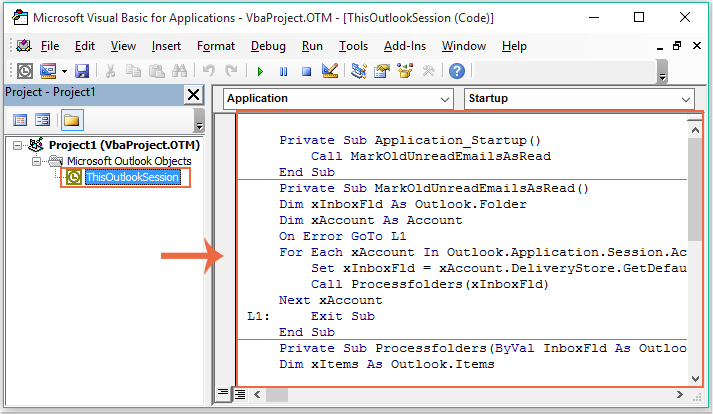
3. לאחר מכן שמור וסגור את חלון הקוד הזה, מאז, בכל פעם שתפעיל את Outlook, כל הודעות הדוא"ל שלא נקראו שстарше ממספר הימים שהוגדר מראש יסומנו כנקראו אוטומטית מיד.
הערה: קוד זה זמין רק עבור חשבון הנתונים ברירת המחדל.
כלי הפרודוקטיביות הטובים ביותר ל-Office
חדשות חמות: Kutools עבור Outlook משיק גרסה חינמית!
התנסו בגרסה החינמית החדשה של Kutools עבור Outlook עם יותר מ-70 תכונות מדהימות, לשימושכם לתמיד! לחצו להורדה עכשיו!
🤖 Kutools AI : עושה שימוש בטכנולוגיית AI מתקדמת לניהול דואר אלקטרוני בקלות, כולל השבה, סיכום, אופטימיזציה, הרחבה, תרגום וכתיבת הודעות.
📧 אוטומציה של כתובת דואר אלקטרוני: תגובה אוטומטית (זמין עבור POP ו-IMAP) / תזמון שליחת כתובת דואר אלקטרוני / העתקה אוטומטית/עותק מוסתר לפי כלל בעת שליחת משלח אימייל / העברה אוטומטית (כלל מתקדם) / הוספת ברכה אוטומטית / פיצול אוטומטי של דואר אלקטרוני עם מספר נמענים להודעות נפרדות...
📨 ניהול כתובת דואר אלקטרוני: שלח מייל מחדש / חסום דואר אלקטרוני מזויף לפי נושא ואחרים / מחיקת דואר כפול / חיפוש מתקדם / ארגון תיקיות...
📁 קבצים מצורפים Pro: שמירה אצווה / פרידה אצווה / דחיסה אצווה / שמירה אוטומטית / נתק אוטומטית / דחיסה אוטומטית...
🌟 קסם הממשק: 😊עוד אימוגי יפים ומגניבים / קבלת תזכורת כאשר מגיע דואר אלקטרוני חשוב / מזעור Outlook במקום סגירה...
👍 פעולות בלחיצה אחת: השב לכולם עם קבצים מצורפים / דואר אלקטרוני נגד פישינג / 🕘הצגת אזור הזמן של השולח...
👩🏼🤝👩🏻 אנשי קשר ויומן: הוספת אנשי קשר מאצווה מתוך כתובת דואר אלקטרוני נבחרת / פיצול קבוצת אנשי קשר לקבוצות נפרדות / הסר תזכורת יומולדת...
פתחו מיד את Kutools עבור Outlook בלחיצה אחת. אל תחכו – הורידו עכשיו והגבירו את היעילות שלכם!

